TechSmith hat Snagit 2025 veröffentlicht. Snagit 25 bringt spannende neue Funktionen, die Ihnen helfen, schnell und einfach Screenshots und Bildschirmvideos zu erstellen. Sie können ohne große Mühe den ganzen Bildschirm oder einen Teil davon aufnehmen. Die Aufnahme können Sie im Snagit Editor sofort bearbeiten und teilen.
Snagit 2025: Warum sich diese Software als Screenshot-Tool lohnt
Sie möchten Ihren Bildschirm schnell erfassen und Bilder sowie Videos produzieren? Die Version von Snagit bietet genau diese Flexibilität.
Ein Klick startet automatisch einen Screencast, den Sie als Datei speichern können. Dank der intuitiven Oberfläche bearbeiten Sie Aufnahmen direkt im Snagit Editor auf Ihrem Computer.
Sie können Ihre komplette Snagit-Bibliothek in der Cloud speichern, um von mehreren Geräten darauf zuzugreifen und eine automatische Sicherung zu gewährleisten. Wählen Sie dazu einfach Ihren bevorzugten Clouddienst wie Dropbox, Google Drive, OneDrive, iCloud oder Box.
Einfache Bildschirmaufnahme für Bilder und Videos
Die Anwendung erfasst einzelne Fenster, komplette Bildschirme oder Scrollbare Inhalte. Viele Abläufe sind klar vorgegeben, sodass Snagit für Anfänger und Profis leicht zu bedienen ist.
Snagit ist ideal für kreative Projekte. Es bietet hohe Bildqualität und vereinfachte Workflows. So schaffen Sie schnell Screenshots und professionelle Videos.
Um zu entscheiden, welches Tool passt, hier eine Übersicht. Für komplexe Videoprojekte lohnt sich Camtasia oder eine umfassende Lösung.
Systemvoraussetzungen und Installation auf Windows und Mac
Ein moderner Rechner und eine stabile Internetverbindung sind wichtig. So läuft der Download für die neue Version ohne Probleme. Windows-Nutzer können ab Windows 10 starten. Mac-Anwender benötigen ab macOS Mojave.
Die Installation ist einfach. Laden Sie Snagit 2025 herunter. Nach der Einrichtung haben Sie Zugang zu vielen neuen Funktionen.
Das System erlaubt es, gleichzeitig Audio und Video zu nutzen. Das ist super für Tutorials, Feedback oder Präsentationen. Eine anmerkung hilft, Inhalte zu unterstreichen und den Lernprozess zu strukturieren. So können Sie leicht mit Snagit 2025 anfangen, ohne Vorkenntnisse.
Erste Schritte: Snagit 2025 einrichten
Wir erklären, wie Sie schnell Snagit nutzen. Das Snagit Capture-Symbol in der Taskleiste öffnet ein Fenster. Hier können Sie schnell Bildschirmaufnahmen machen.
Ein Countdown von drei Sekunden macht den Start entspannend. Sie können zwischen hellem und dunklem Farbschema wählen. Im Programm finden Sie viele nützliche Tipps für Snagit.
Neue Aufnahmen werden automatisch in der Snagit-Bibliothek gespeichert. Die Aufnahmeleiste lässt sich an den Bildschirmrand anheften oder bewegen.
Mit Techsmith Snagit 2025 den Bildschirm aufnehmen
Snagit 2025 kann Bilder und Videos in einem Schritt aufnehmen. Beim Start erscheint ein orangefarbenes Fadenkreuz. Damit kann man ein Fenster oder den Desktop genau erfassen. Man kann auch scrollende Screenshots machen, um lange Inhalte zu speichern.
Persönliche Profile speichern Voreinstellungen, was den Ablauf beschleunigt. Im Anschluss öffnet sich der Editor, um Ergänzungen direkt aus Snagit vorzunehmen. Wer Snagit 2024 und Camtasia 2024 bereits kennt, findet sich schnell zurecht.
- Mehrere Capture-Arten: Bild, Video, Scrollendes Capture
- Globale Tastenkürzel: Print Screen unter Windows, Shift+Ctrl+C auf dem Mac
- Anpassbare Profile für wiederkehrende Aufgaben
- Passende Audio- und Webcam-Einstellungen speziell für Videos
| Funktion | Beschreibung | Tastenkürzel |
|---|---|---|
| Standard-Aufnahme | Schneller Snapshot eines Fensters | Print Screen (Win) / Shift+Ctrl+C (Mac) |
| Scrollendes Capture | Automatisches Erfassen langer Seiten | Nach Auswahl im All-in-One-Menü |
Hintergrundgeräusche entfernen
Kennen Sie das Problem, wenn bei Videoaufnahmen störende Hintergrundgeräusche wie Verkehrslärm oder Gespräche im Hintergrund zu hören sind? Mit Snagit 25 können Sie diese Geräusche jetzt ganz einfach entfernen.
Um die Hintergrundgeräuschentfernung zu nutzen, müssen Sie vor Beginn der Aufnahme einschalten. Gehe dazu in die Mikrofoneinstellungen im Capture-Fenster oder direkt in der Video-Menüleiste von Snagit.

So funktioniert’s:
- Aktiviere die Funktion vor der Aufnahme. Sie kann nachträglich nicht angewendet werden.
- Video aufnehmen: Nimm dein Video wie gewohnt mit Snagit auf.
- Sauberen Ton genießen: Snagit filtert automatisch störende Geräusche heraus, sodass deine Stimme klar und deutlich zu hören ist.
Diese Funktion ist besonders nützlich, wenn Sie in einer lauten Umgebung arbeiten und dennoch professionelle Video-Tutorials oder Präsentationen erstellen möchten.
Intelligentes Verstecken für Datenschutz
Beim Teilen von Screenshots ist es oft wichtig, sensible Informationen wie E-Mail-Adressen, Telefonnummern oder Kreditkartennummern unkenntlich zu machen. Snagit 25 bietet hierfür die Funktion des intelligenten Schwärzens.
So gehst Sie vor:
- Screenshot erstellen: Mache einen Screenshot des gewünschten Bereichs.
- Intelligentes Schwärzen auswählen: Im Snagit Editor finden Sie das Werkzeug mit der Schaltfläche „Intelligentes Verstecken“.
- Automatische Erkennung: Snagit erkennt automatisch sensible Daten im Screenshot und schwärzt sie für dich.
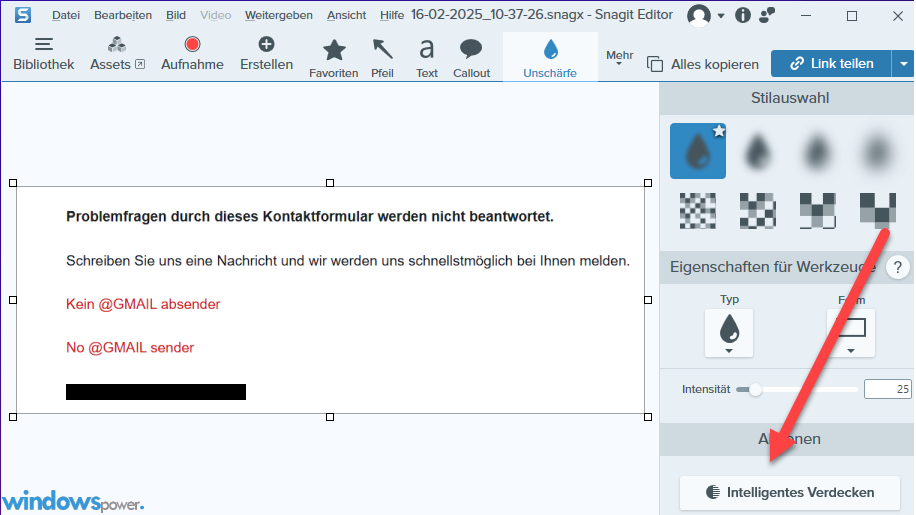
Das spart Zeit und stellt sicher, dass keine vertraulichen Informationen versehentlich preisgegeben werden.
Anleitung: Schritt-für-Schritt-Anleitung in Snagit 25 nutzen
Mit der Schritt-für-Schritt-Anleitung von Snagit 25 kannst Sie automatisch Prozesse dokumentieren und daraus eine verständliche Anleitung erstellen. So sparst Sie Zeit und mussen nicht jede Aktion manuell festhalten.
So funktioniert es:
✅ 1. Snagit öffnen und Aufnahmeart auswählen
- Starte Snagit 25, klicken Sie auch „Profile“ und wählen Sie die Schritt-für-Schritt-Capture aus.
- Diese Funktion erfasst jeden Klick und jede Bildschirmänderung während deiner Aktion.

✅ 2. Prozess aufnehmen
- Führe den gewünschten Prozess aus, z. B. eine Bestellung im Online-Shop.
- Jeder Klick wird automatisch als separater Schritt gespeichert.
- In der unteren Leiste sehen Sie die Anzahl der erfassten Schritte.

✅ 3. Aufnahme beenden
- Sobald Sie alle nötigen Schritte ausgeführt haben, klicke auf „Stopp“.
- Snagit verarbeitet nun die erfassten Aktionen.
✅ 4. Anleitung bearbeiten
- Deine Schritt-für-Schritt-Anleitung öffnet sich in Snagit.
- Jeder Schritt enthält einen Screenshot mit einer automatischen Beschreibung.
- Sie können die Texte bearbeiten, ergänzen oder Schritte löschen.
✅ 5. Anleitung speichern und weitergeben
- Speichere die Anleitung als PDF, Bild oder Snagit-Datei.
- Sie können auch direkt teilen, z. B. mit Kollegen oder Kunden.
🎯 Vorteile der Schritt-für-Schritt-Funktion:
✔ Automatische Erfassung – Kein manuelles Erstellen von Screenshots nötig
✔ Übersichtliche Darstellung – Jeder Schritt wird mit Bild und Text festgehalten
✔ Einfache Bearbeitung – Texte und Bilder können angepasst werden
✔ Zeitsparend – Schnelles Erstellen von How-Tos und Anleitungen
Tipps zur Optimierung der Screenshot-Qualität
Snagit ermöglicht es, unbegrenzte Bildschirmaufnahmen und Videos zu machen. Das macht die Arbeit flexibler.
Hintergrund anpassen und neue Funktionen nutzen
Um bessere Screenshots zu machen, können Sie den Hintergrund anpassen. Nutzen Sie Snagit für Mac oder Windows Server. Achten Sie auf die richtige Lizenz für Snagit oder Camtasia.
Automatische Updates für den neuesten Stand
TechSmith stellt regelmäßig für Snagit Updates zur Verfügung. Es wird empfohlen, die Updates zu installieren. So bleiben Sie immer auf dem neuesten Stand und profitieren Sie von neuen Funktionen.
Effizient arbeiten mit dem Snagit Editor
Mit diesem Werkzeug verleihen Sie Ihren Bildschirmaufnahmen einen professionellen Look. Über 100 Millionen Assets stehen auf der TechSmith Assets-Website zur Verfügung. Starter-Assets sind für alle Anwender kostenfrei, während Premium-Assets ein Jahresabonnement erfordern.
Die Oberfläche zeigt den Capture-Verlauf in einer praktischen Bibliothek. Dort lassen sich Bilder, Videos und andere Formate schnell aufrufen und weiterbearbeiten.
Anmerkungen hinzufügen und Text einfügen
Markieren Sie einen ausgewählten Bereich und nutzen Sie die Anmerkungswerkzeuge, um Hinweise oder Pfeile einzufügen. Dieser Editor ist ideal für die Arbeit mit verschiedenen Versionen.
Dateien direkt aus Snagit teilen
Mit einem Klick lassen sich Captures sofort an Kolleginnen und Kollegen senden. Diese Funktion bietet schnelle Ergebnisse und fördert reibungslose Zusammenarbeit.
Integration mit Camtasia für erweiterte Videobearbeitung
Mit der neuen Integration zwischen Snagit 2025 und Camtasia 2025 entsteht ein mächtiger Workflow. Sie können Ihren Bildschirm schnell erfassen und das Ergebnis in Camtasia bearbeiten. Kunden mit einem Serviceabonnement profitieren, ohne den vollen Preis zu zahlen.
Bestehende Kunden bekommen einen neuen Anreiz. Die Umstellung auf Techsmith sorgt für eine nahtlose Weiterarbeit. Dank der neuen 2025-Versionen können Sie den Funktionsumfang erweitern.
Die Stärke dieser Kooperation zeigt sich bei der Unternehmensbereitstellung. Die Effizienz steigt, wenn Teams gemeinsam an Projekten arbeiten. Camtasia-Funktionen für Effekte oder Audiobearbeitung erleichtern die Arbeit.
Snagit 2025 jährliches Abonnementmodell im Jahr 2025
Ab januar 2025 führt TechSmith ein jährliches Abonnementmodell ein, beginnend mit Snagit 2025 und Camtasia 2025. Kunden mit einem aktiven Wartungsvertrag behalten weiterhin Zugang zu neuen Hauptversionen, auch während der Umstellungsphase.
So kostet das Snagit für Einzelanwender (Privatkunden-Abo) 42,91 € jährlich und das Snagit Unternehmens-Abo 52,82 € / Nutzer pro Jahr.
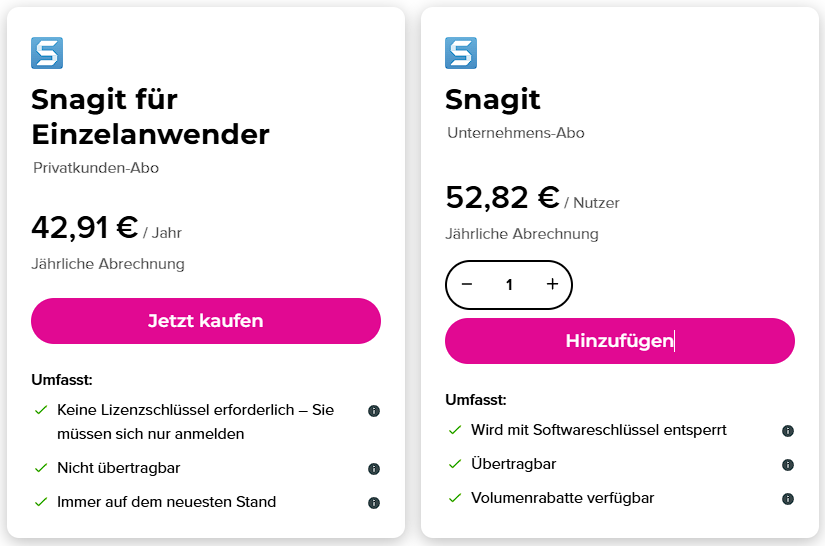
Zusammenfassung
- Mit Snagit 2025 können Sie verschiedene Aufnahmeoptionen wählen
- Schnelles Bearbeiten im Snagit Editor mit Callouts oder Ausschneiden
- Nummerierte Schritte für klare Abläufe in Listenform
- Praktische Vorlagen für Anleitungen in Minuten
- Bildschirmvideo leicht in GIF-Form überführen
- Freigabe der Captures dank vielseitiger Sharing-Optionen
- Individueller Stil mit Farben, Schatteneffekten und Schriftarten
Fazit
Snagit 25 bringt nützliche Verbesserungen, die das Erstellen und Bearbeiten von Bildschirmaufnahmen noch einfacher und effizienter machen. Besonders die Hintergrundgeräusch-Entfernung sorgt für klarere Aufnahmen, ohne störende Nebengeräusche. Die automatisierte Datenschutz-Funktion erleichtert das Schwärzen sensibler Daten, ohne dass man jedes Detail manuell verbergen muss.
Ein echtes Highlight ist die neue Schritt-für-Schritt-Anleitung, die automatisch Prozesse dokumentiert und in einem übersichtlichen Format ausgibt. Das spart Zeit und Mühe, besonders für Tutorials oder Schulungen.
Insgesamt überzeugt Snagit 25 mit intelligenten Features, die den Workflow optimieren und Bildschirmaufnahmen auf ein neues Level heben. 💡
| # | Vorschau | Produkt | Bewertung | Preis | |
|---|---|---|---|---|---|
| 1 |
|
Microsoft Windows 11 Home | 1 Gerät | 1 Benutzer | PC... | 119,90 EUR | Bei Amazon kaufen | |
| 2 |
|
Microsoft Windows 11 Pro | 1 Gerät | 1 Benutzer | PC... | 150,77 EUR | Bei Amazon kaufen | |
| 3 |
|
Microsoft 365 Family | 1 Jahr | bis zu 6 Personen | Office Apps... | 94,99 EUR | Bei Amazon kaufen |










